云存储升级 WD My Cloud 个人云评测
- +1 你赞过了
设置与测试

在WD官网能够很方便的下载到My Cloud的设置软件,设置非常简单,轻松点击几个下一步就能轻松设置完成,轻松惬意,然后就能够充分享受WD My Cloud云存储的魅力了。

GIF动画演示

接下来我们可以在windows的网络中找到这款WD设备。
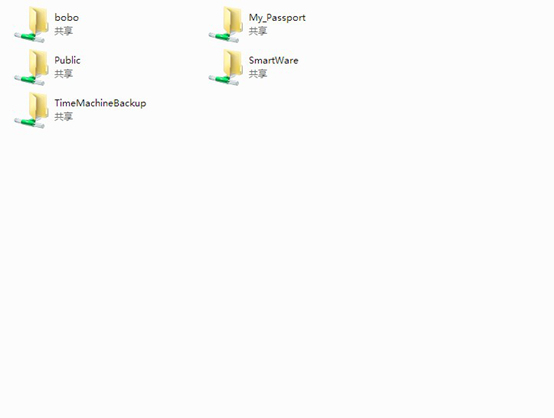
点击设备之后,遍可看到硬盘内部文件,这与传统的访问机内硬盘文件的方式完全相同。在根目录中我们可以看到五个文件夹。其中包括用户私人文件夹,公共文件夹。用于Windows 备份的SmartWare备份文件夹以及用于mac备份的TimeMechine文件夹。分类管理,简洁明了。
值得注意的是,My Cloud是支持USB3.0接口进行扩展的,那么移动设备通过USB接口接入之后,也会以一个文件夹的形式存在。
WD My Cloud 使用了WD最经典的NAS专用红盘,可靠性和稳定性能够有非常充分的保障。本次评测我们使用了D-Link DIR-868L双频千兆路由器作为连接My Cloud的路由器,作为一款存储设备,传输速度自然是第一要义。我们采用有线的方式对这款云存储设备进行软件拷贝测试,测试软件为FastCopy。

▲千兆以太网口有线传输
测试文件为零散文件,包括文档、音乐、电影等,总大小为22GB。经过测试,文件传输总时间为8分钟。平均速度约为50MB每秒。传输速度与普通USB3.0硬盘接近。作为一款云存储设备,速度表现还是非常不错的。

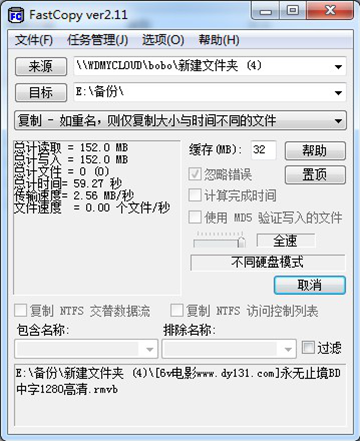
无线路由器传输速度实测
在无线局域网传输速度上, WD My Cloud 在速度传输上表现较为一般,笔者经过多台笔记本测试,传输速度始终在3MB/S左右,能够满足日常小文件传输的需要。
最新资讯
热门视频
新品评测
 X
X
 微博认证登录
微博认证登录
 QQ账号登录
QQ账号登录
 微信账号登录
微信账号登录
